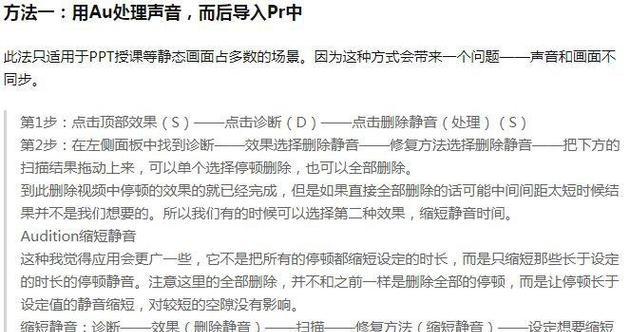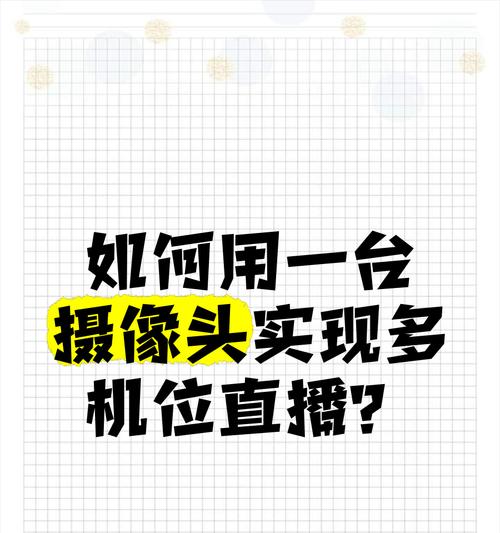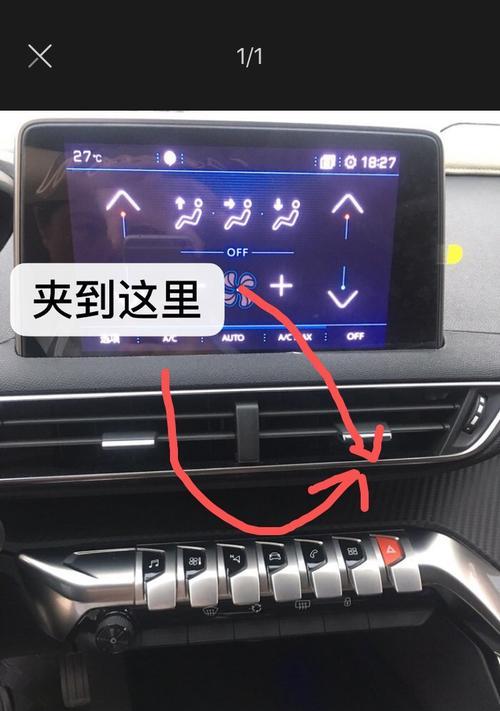随着网络的普及和数字娱乐的兴起,越来越多的人开始在电脑上进行通话和游戏。然而,当我们在电脑上同时进行通话和游戏时,可能会遇到声音不同步的问题,这无疑会影响到我们的体验。电脑通话与游戏声音同步方法是什么呢?本文将为您详细解答。
什么是电脑通话与游戏声音同步?
在开始讨论同步方法之前,让我们先简要了解一下什么是电脑通话与游戏声音同步。简单来说,声音同步是指在电脑上进行游戏的同时,通过网络进行通话时,游戏中的声音和通话中的声音能够保持一致,不会出现延迟或者不同步的现象。
如何确保电脑通话与游戏声音同步?
1.检查和设置音频设备
您需要检查您的音频设备是否正常工作,并且它们已经正确设置在电脑上。这包括麦克风、扬声器或耳机:
确保所使用的麦克风和扬声器或耳机没有出现故障,并且已经连接到电脑的正确端口。
在Windows系统中,打开“控制面板”>“硬件和声音”>“声音”,选择“录制”标签页,查看您的麦克风是否被设置为默认设备。
同样,在“声音”设置中,点击“播放”标签页,确认您所用扬声器或耳机被设置为默认设备。
2.降低系统延迟
在进行游戏和通话时,系统的延迟可能会导致声音不同步。以下是一些减少系统延迟的方法:
关闭不必要的后台程序和服务,以确保系统资源不被占用。
调整电源选项,设置为高性能模式。
检查并更新声卡驱动程序到最新版本。
3.使用硬件加速功能
某些音频处理软件和硬件设备提供了硬件加速功能,这可以帮助减少处理声音时的延迟:
查看您的声卡或声音处理软件是否支持硬件加速。
如果支持,打开此功能,并根据需要调整相关设置。
4.调整游戏和VoIP软件设置
游戏和VoIP软件(如Skype、Discord等)也有自己的声音设置,需要仔细调整以实现更好的同步:
在游戏设置中,寻找音频选项并调整延迟设置。
在VoIP软件中,通常有音频质量设置,选择适合您的网络状况的选项。
5.使用独立声卡或USB声卡适配器
如果上述方法仍然不能解决声音不同步的问题,您可以考虑使用独立声卡或USB声卡适配器。这些设备专门为声音处理设计,能有效减少延迟:
选择一款适合自己需求的声卡。
安装独立声卡或USB声卡适配器,并按照用户手册进行设置。
常见问题及解决方法
问题1:音频设备检测不到怎么办?
解决方法:重新安装声卡驱动程序,检查连接线是否有损坏,或尝试更换音频设备。
问题2:如何判断系统延迟是否正常?
解决方法:可以通过播放音频文件并观察其播放是否流畅来判断。如果延迟比较严重,通常需要优化系统设置或升级硬件。
问题3:在调整VoIP软件设置时,哪些选项影响最大?
解决方法:最关键的是选择正确的音频输入输出设备和确保音频质量设置与网络状况相匹配。
通过以上方法,您应该能够有效地实现电脑通话与游戏声音的同步。无论是团队游戏还是在线会议,顺畅的声音体验都是一项必不可少的要素。
本文提供了从基本音频设备检查到系统优化,再到专业硬件设备使用的一系列方法来解决电脑通话与游戏声音同步问题。希望本文能够帮助到每一位遇到此类问题的读者,让您的电脑通话与游戏体验更加顺畅无阻。